电脑杜比音效是许多音乐和影音爱好者追求更好听声音的选择。然而,在安装杜比音效时,有时会遇到各种错误和问题。本文将介绍一些常见的杜比音效安装错误,并提供...
2025-09-04 192 ?????
在使用电脑的过程中,有时候会遇到各种问题,例如系统崩溃、病毒感染等。这时,我们可以通过电脑格式化恢复出厂设置来解决问题。本文将为大家介绍电脑格式化恢复出厂设置的步骤,帮助大家重新启动电脑。

一、备份重要数据
在进行电脑格式化恢复出厂设置之前,我们首先需要备份重要的数据。可以将重要的文件、照片、音乐等保存到移动硬盘或者云存储空间中。
二、关闭所有正在运行的程序
在进行电脑格式化恢复出厂设置之前,需要关闭所有正在运行的程序,以免造成数据丢失或者系统错误。
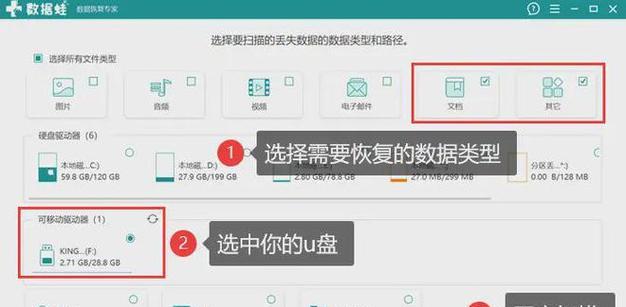
三、打开“设置”菜单
点击电脑桌面左下角的“开始”按钮,然后点击“设置”图标,进入“设置”菜单。
四、选择“更新和安全”
在“设置”菜单中,找到并点击“更新和安全”选项,进入“更新和安全”界面。
五、选择“恢复”选项
在“更新和安全”界面中,找到并点击“恢复”选项,进入“恢复”界面。
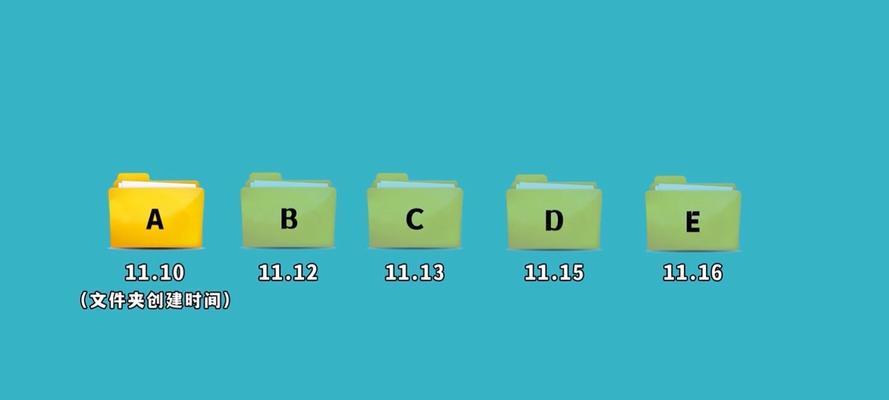
六、点击“开始”
在“恢复”界面中,找到并点击“开始”按钮,进入电脑格式化恢复出厂设置的过程。
七、选择“保留个人文件”
在电脑格式化恢复出厂设置的过程中,系统会提示是否保留个人文件。如果你想保留个人文件,可以选择相应的选项;如果你想彻底清除所有数据,可以选择不保留个人文件。
八、确认电脑格式化恢复出厂设置
在选择是否保留个人文件后,系统会提示电脑格式化恢复出厂设置将清除所有数据。请确认是否继续进行操作。
九、等待电脑格式化恢复出厂设置完成
确认操作后,系统会开始进行电脑格式化恢复出厂设置。这个过程可能需要一段时间,请耐心等待。
十、重新设置系统
在电脑格式化恢复出厂设置完成后,系统会自动重新启动。这时,你需要按照系统的提示重新设置一些基本信息,例如语言、时区、用户账户等。
十一、重新安装应用程序
在重新设置系统之后,你需要重新安装之前的应用程序。可以通过应用商店或者官方网站下载并安装你需要的应用程序。
十二、恢复备份的数据
在重新安装应用程序之后,你可以将之前备份的重要数据恢复到电脑中。可以通过移动硬盘或者云存储空间将数据导入电脑。
十三、安装杀毒软件
在重新恢复数据之后,为了保护电脑的安全,我们建议安装杀毒软件,及时检测和清除病毒。
十四、定期更新系统和应用程序
为了保持电脑的稳定和安全,我们建议定期更新系统和应用程序。及时安装最新的补丁和更新,可以提升电脑的性能和安全性。
十五、
通过以上步骤,我们可以轻松地进行电脑格式化恢复出厂设置,并重新启动电脑。在操作过程中,记得备份重要数据,选择合适的设置选项,并及时安装杀毒软件和更新系统,保护电脑的安全和稳定。
标签: ?????
相关文章

电脑杜比音效是许多音乐和影音爱好者追求更好听声音的选择。然而,在安装杜比音效时,有时会遇到各种错误和问题。本文将介绍一些常见的杜比音效安装错误,并提供...
2025-09-04 192 ?????

在使用苹果平板电脑过程中,我们经常会遇到一些卡顿、运行缓慢或出现异常的情况。为了解决这些问题,本文将介绍如何通过设置定时重启来帮助苹果平板更稳定地运行...
2025-09-03 120 ?????

在日常使用电脑时,我们经常会遇到网络连接出现问题的情况。有时候,在我们查看电脑网络属性时,会出现一些错误提示。这些错误提示可能给我们带来困扰,影响我们...
2025-09-03 204 ?????
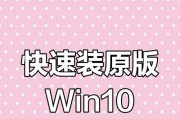
在当今数字化时代,电脑已成为我们工作和生活中不可或缺的工具。而Windows10作为微软最新的操作系统,功能更加强大,安全性更高,备受用户追捧。本文将...
2025-09-02 166 ?????
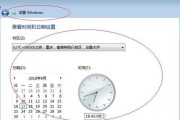
在过去,Mac电脑只能运行苹果的操作系统,但现在越来越多的用户需要在Mac上安装Windows操作系统,以便运行某些特定的软件或游戏。本文将为你提供一...
2025-09-02 196 ?????
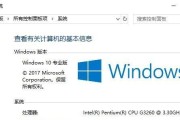
在当今信息时代,电脑已经成为了我们生活中不可或缺的工具。而要让电脑发挥最佳性能,一个合适的系统装机教程显得尤为重要。本文将以华硕Win10系统装机教程...
2025-08-29 152 ?????
最新评论